-
树莓派4B_OpenCv学习笔记5:读取窗口鼠标状态坐标_TrackBar滑动条控件的使用
今日继续学习树莓派4B 4G:(Raspberry Pi,简称RPi或RasPi)
本人所用树莓派4B 装载的系统与版本如下:
版本可用命令 (lsb_release -a) 查询:
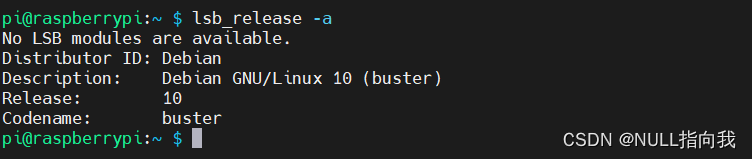
Opencv 版本是4.5.1:

今日学习:读取窗口鼠标状态坐标_TrackBar滑动条控件的使用
目录
读取鼠标状态坐标:
这整个读取鼠标状态坐标过程分俩部分:
1、编写鼠标回调函数:
1)名称可以自己定义
2)有五个参数会被传入:(这五个参数供你判断用,函数自动检测参数值)
event(鼠标事件)、X、Y(坐标)、
flag(组合键值)、userdata(用户数据/可以不定义)
3) 产生鼠标状态改变事件时进入的一个回调函数
2、设置鼠标回调函数:
1)有三个参数需要传入:
Winname:(窗口名称)、callback(回调函数名称)、userdata(用户数据)
2)
鼠标回调函数中参数的值:
event参数:cv2.EVENT_LBUTTONDOWN: 鼠标左键按下,整数值为1。cv2.EVENT_RBUTTONDOWN: 鼠标右键按下,整数值为2。cv2.EVENT_MBUTTONDOWN: 鼠标中键(如果有的话)按下,整数值为3。cv2.EVENT_LBUTTONUP: 鼠标左键释放,整数值为4。cv2.EVENT_RBUTTONUP: 鼠标右键释放,整数值为5。cv2.EVENT_MBUTTONUP: 鼠标中键(如果有的话)释放,整数值为6。cv2.EVENT_MOUSEMOVE: 鼠标移动,整数值为0。
flags参数:cv2.EVENT_FLAG_LBUTTON: 鼠标左键被按下,整数值为1(通常与event参数一起使用,不直接作为flags的值)。cv2.EVENT_FLAG_RBUTTON: 鼠标右键被按下,整数值为2(同样通常与event参数一起使用)。cv2.EVENT_FLAG_MBUTTON: 鼠标中键被按下,整数值为4(注意这与EVENT_MBUTTONDOWN的event值不同)。cv2.EVENT_FLAG_CTRLKEY: Ctrl键被按下,整数值为8。cv2.EVENT_FLAG_SHIFTKEY: Shift键被按下,整数值为16。cv2.EVENT_FLAG_ALTKEY: Alt键被按下,整数值为32。
程序编写:
以下程序实现了
创建一个1280*640的窗口
鼠标移动、点击、抬起等按键时打印键值、坐标、Flag、usedata等数值:
- # coding=utf-8
- import cv2
- import numpy as np
- #鼠标回调函数
- def Mouse_Callback(event, x, y, flags, param):
- #左右键输出提示与键值,其余按键事件就不例举了,直接打印定义的键值了
- if event == cv2.EVENT_LBUTTONDOWN:
- print("L_Button Down {}\r\n".format(event))
- elif event == cv2.EVENT_RBUTTONDOWN:
- print("R_Button Down {}\r\n".format(event))
- else:
- print(event)
- #输出鼠标坐标\Flags\userdata
- print("Mouse position : X :"+str(x)+" Y :"+str(y)+"\r\n")
- print("Flags : {}".format(flags))
- print(f"Userdata is{param}\r\n\r\n")
- #创建窗口
- cv2.namedWindow("mouse",cv2.WINDOW_NORMAL)
- cv2.resizeWindow("mouse",1280,640)
- #设置鼠标回调
- cv2.setMouseCallback("mouse",Mouse_Callback)
- #显示窗口与背景
- img=np.zeros((640,1280,3),np.uint8)
- while True:
- cv2.imshow("mouse",img)
- key=cv2.waitKey(1)
- if key&0XFF==ord('q'):
- break
- #释放所有资源
- cv2.destroyAllwindows()
效果测试图:
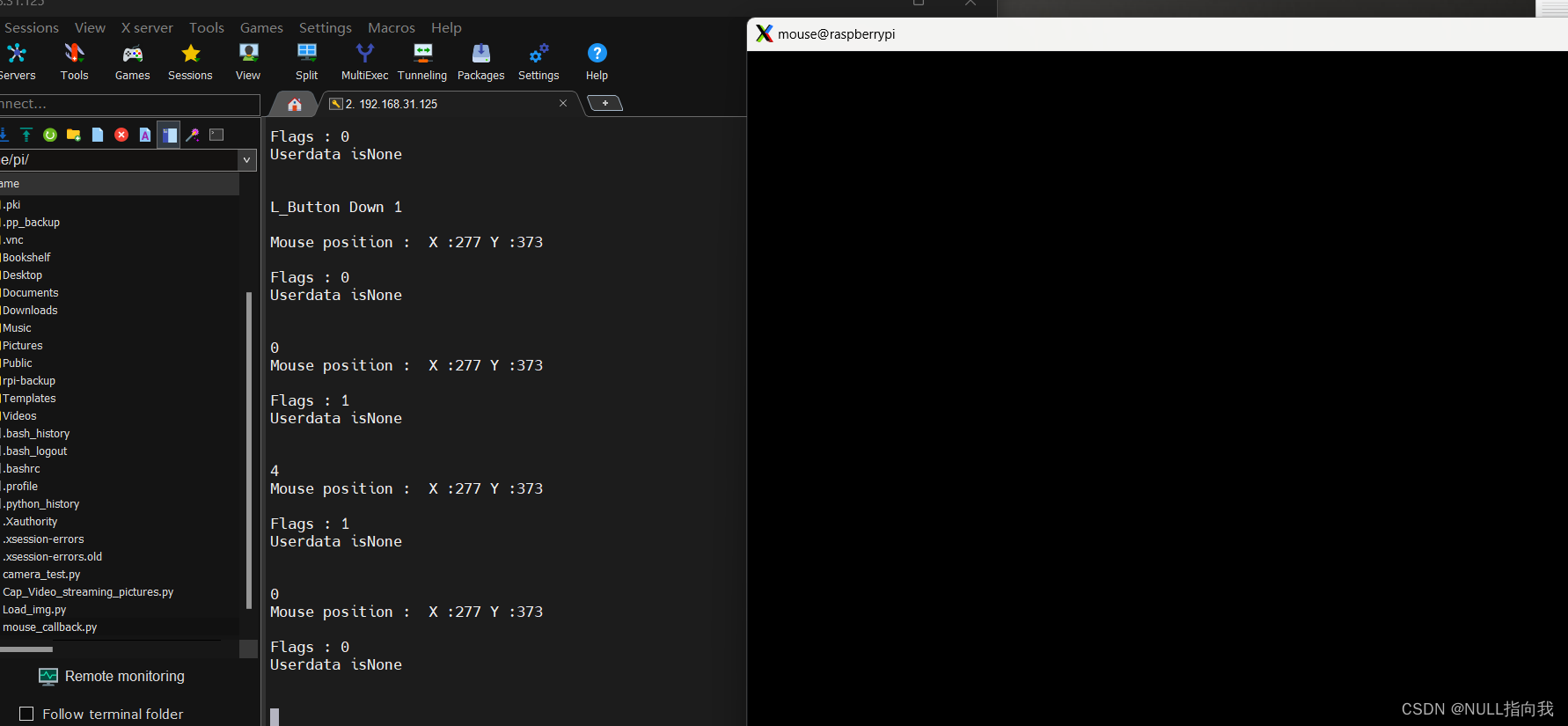
TrackBar滑动条控件:
使用TrackBar控件需要认识俩个函数:
1、createTrackbar:
1) 需要传入五个参数:
trackBarname(trackBar名称)、winname(窗口名称)、value(trackBar当前值)
count(trackBar最大值)、callback(回调函数名称)、userdata(可以为空)
2)
2、getTrackBarPos:
1) 输入参数:Trackbarname(TrackBar名称)、Winname(窗口名称)
2) 输出:滑动条当前值
3)
3、Trackbar callback回调函数:
1)传入俩参数: (这俩个参数供你判断用,函数自动检测参数值)
value(当前值)、userdata (用户数据\可以为空)
- def callback_function(value, userdata=None):
- # 在这里处理滑动条的变化
- pass
程序编写:
以下程序编写实现了:
创建一个窗口,可以通过R\G\B三个TrackBar控件实现调整窗口颜色:
- # coding=utf-8
- import cv2
- import numpy as np
- #定义空回调函数
- def callback(value,userdata=None):
- pass
- #创建窗口
- cv2.namedWindow("TrackBar",cv2.WINDOW_NORMAL)
- cv2.resizeWindow("TrackBar",640,640)
- #创建Trackbar
- cv2.createTrackbar("R","TrackBar",0,255,callback)
- cv2.createTrackbar("G","TrackBar",0,255,callback)
- cv2.createTrackbar("B","TrackBar",0,255,callback)
- img=np.zeros((640,640,3),np.uint8)
- while True:
- cv2.imshow("TrackBar",img)
- #获取TrackBar的值
- r=cv2.getTrackbarPos("R","TrackBar")
- g=cv2.getTrackbarPos("G","TrackBar")
- b=cv2.getTrackbarPos("B","TrackBar")
- #使用b,g,r值设置img所有像素
- img[:]=[b,g,r]
- key=cv2.waitKey(1)
- if key&0XFF==ord('q'):
- break
- #释放所有资源
- cv2.destroyAllwindows()
效果测试图:
就是生成了一个带三个滑块的窗口,可以通过滑动调整颜色:
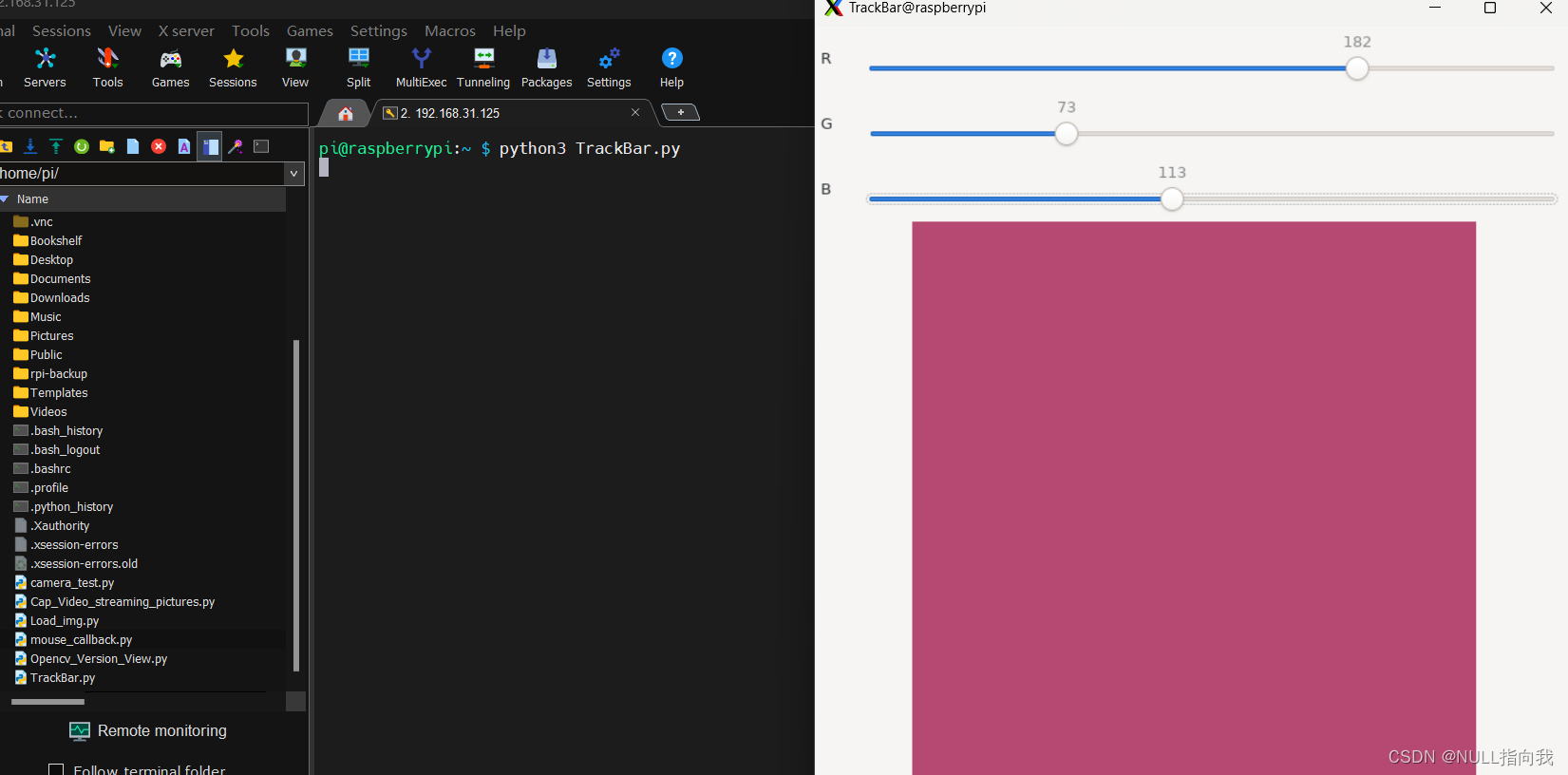
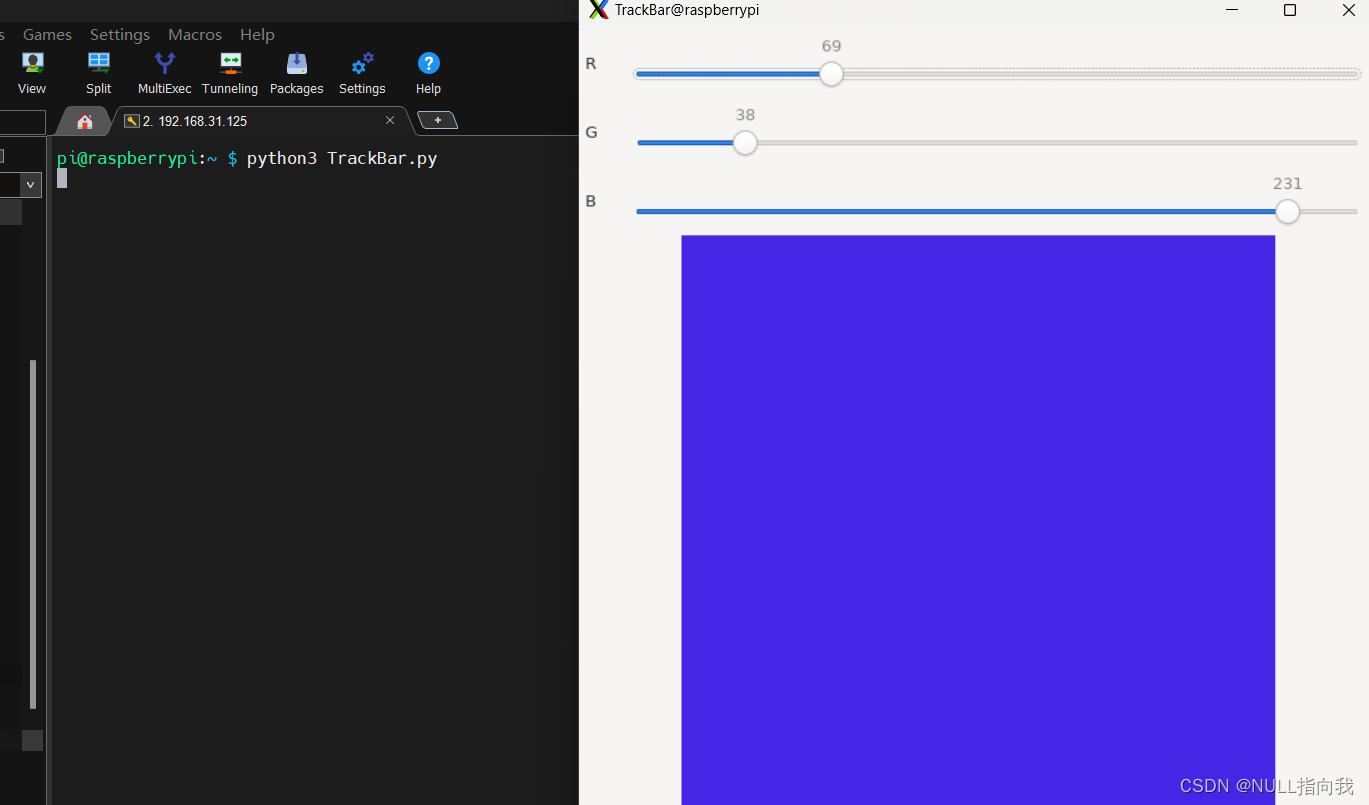
-
相关阅读:
安卓连接mysql数据库,使用okhttp
一看就懂:正则表达式不用背
springmvc-controller&视图层配置&SpringMVC处理请求的流程
能直接运营的发接任务平台小程序搭建开发演示
Java ArrayList与顺序表
蓝凌OA sysUiComponent 任意文件上传漏洞复现
SFI立昌STS方案与应用
ConcurrentHashMap的transfer阅读
OpenOCD如何通过stlink直接下载程序到stm32板子(已解决)
B2B企业如何打造独立站:从策略到实施的全面指南
- 原文地址:https://blog.csdn.net/qq_64257614/article/details/139545003